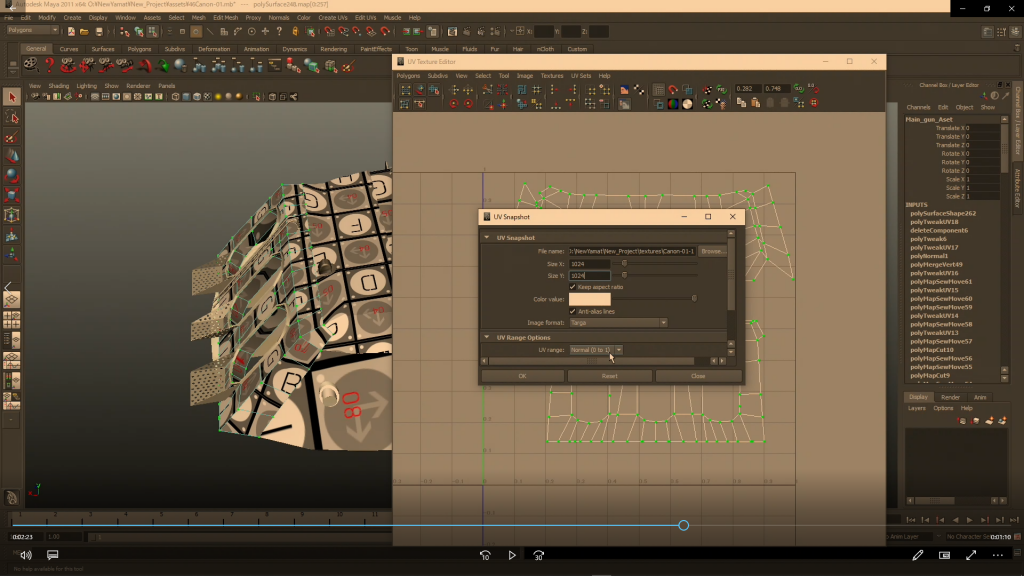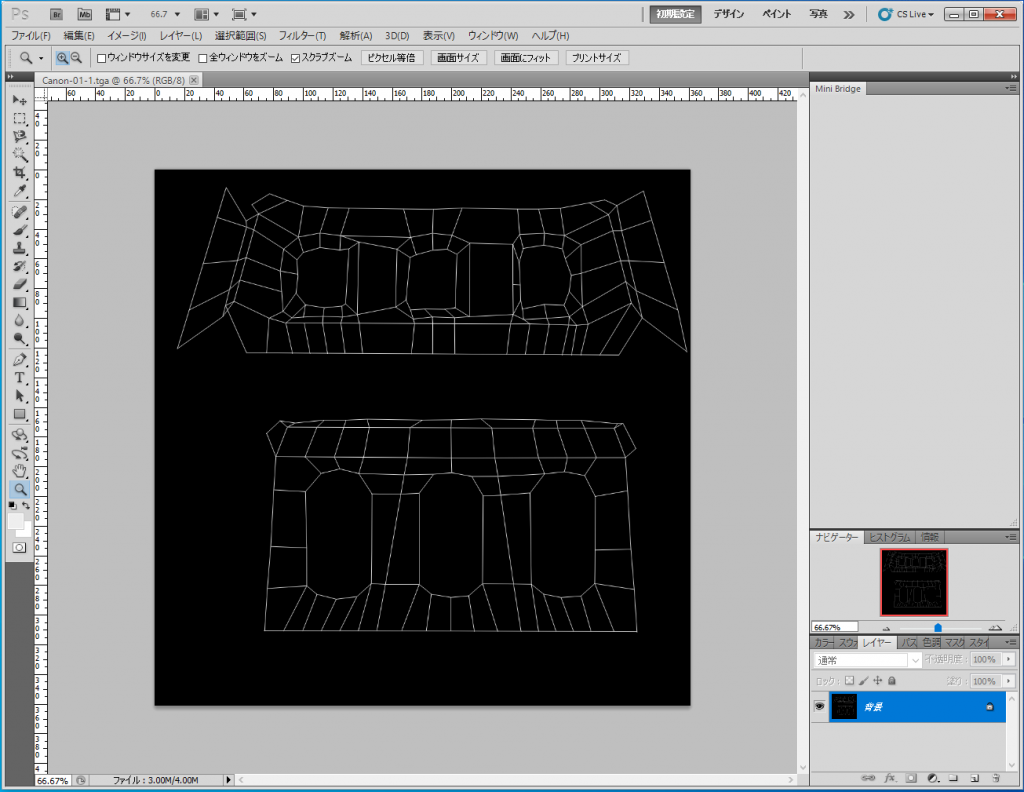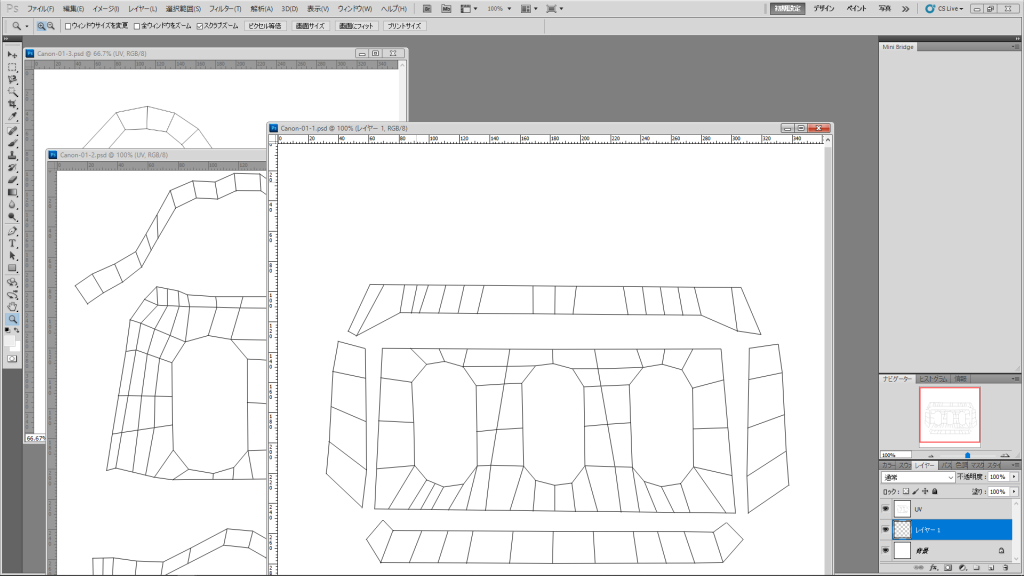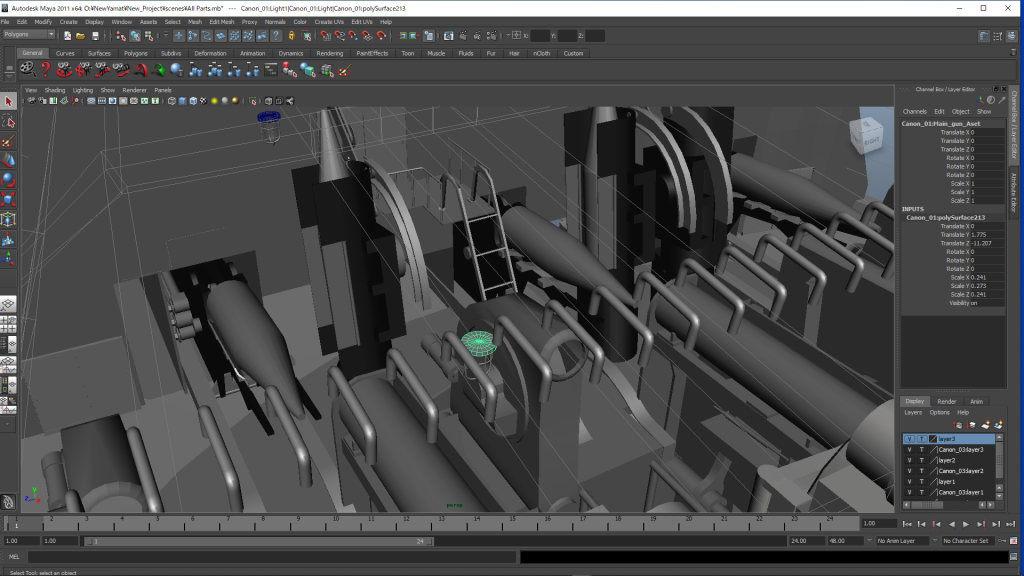1024×1024に収まる様に実際に作成します。作成した後はフォトショップに読み取り編集をして見ましょう。試験的に大雑把でやりますので宜しくお願いいたします。行うの前ペ-ジで作成した下記のOBJです。

全体のUV を確認
UV出力するOBJを選択
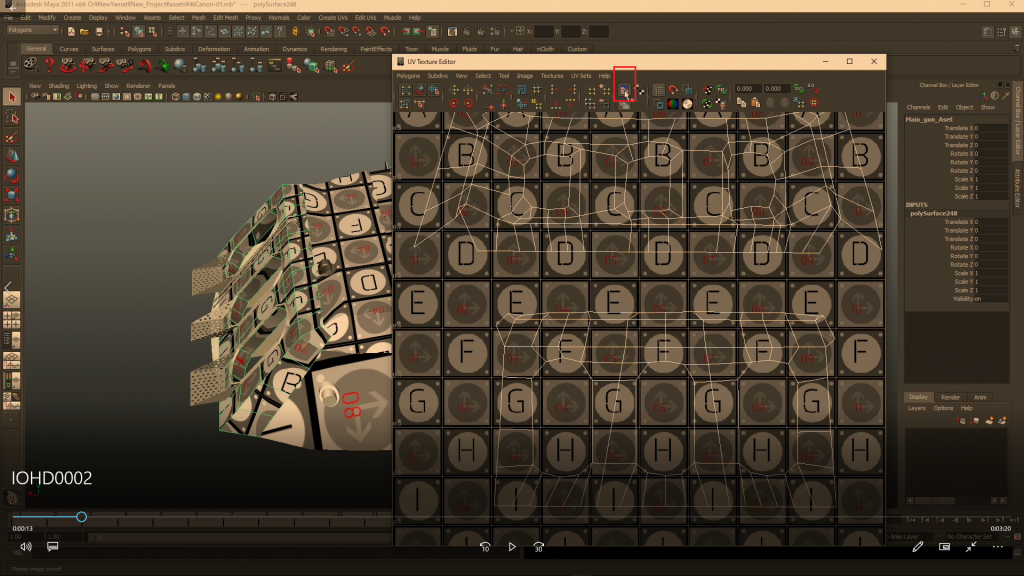
出力するOBJを選択します
UV選択を指示
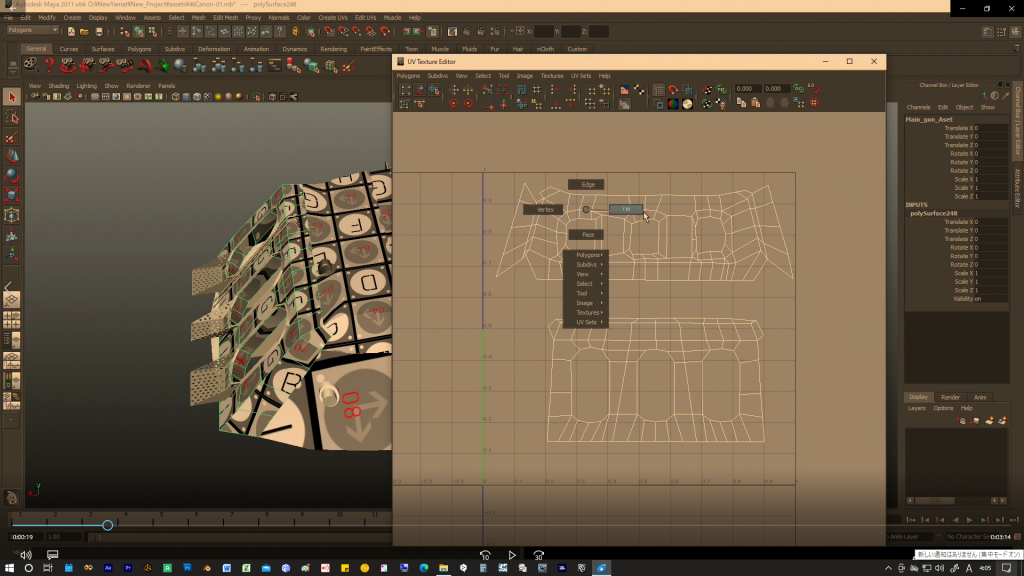
UVを選び全体を選択
Image 出力を指定する
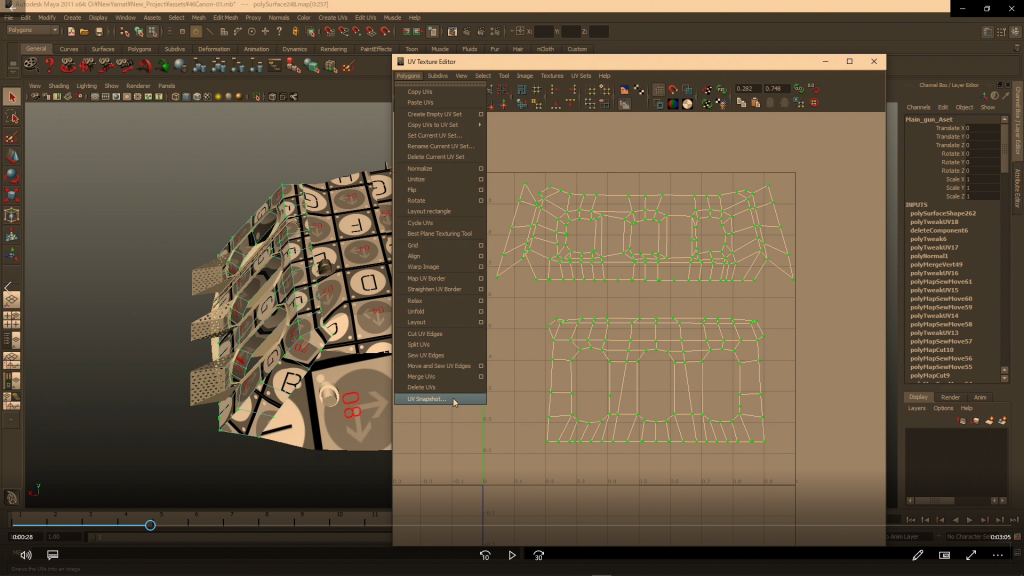
選択されているUVをファイルに出力
保存先を先に決める
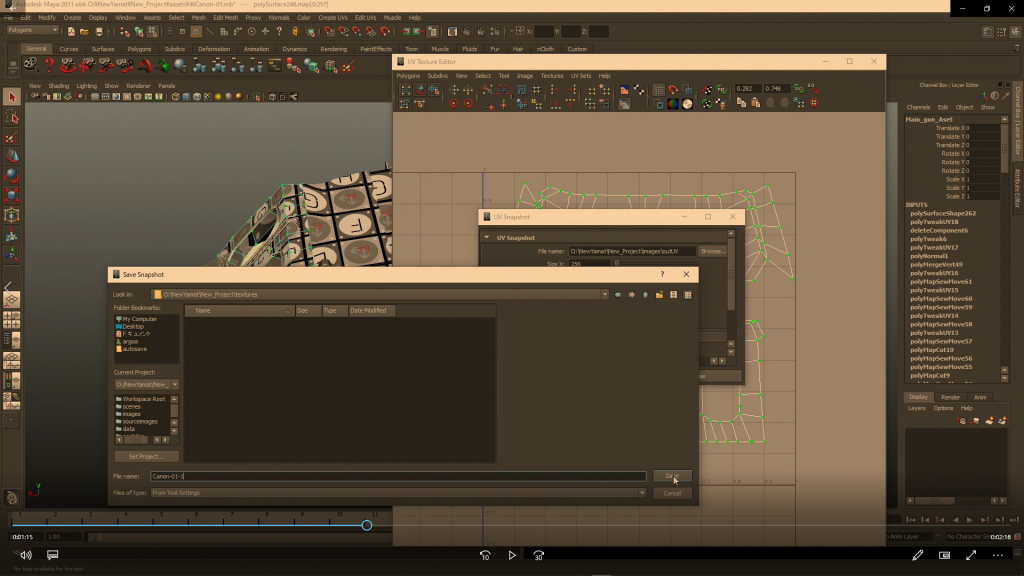
フォルダ-を選択
出力先フォルダ-とファイル名を設定
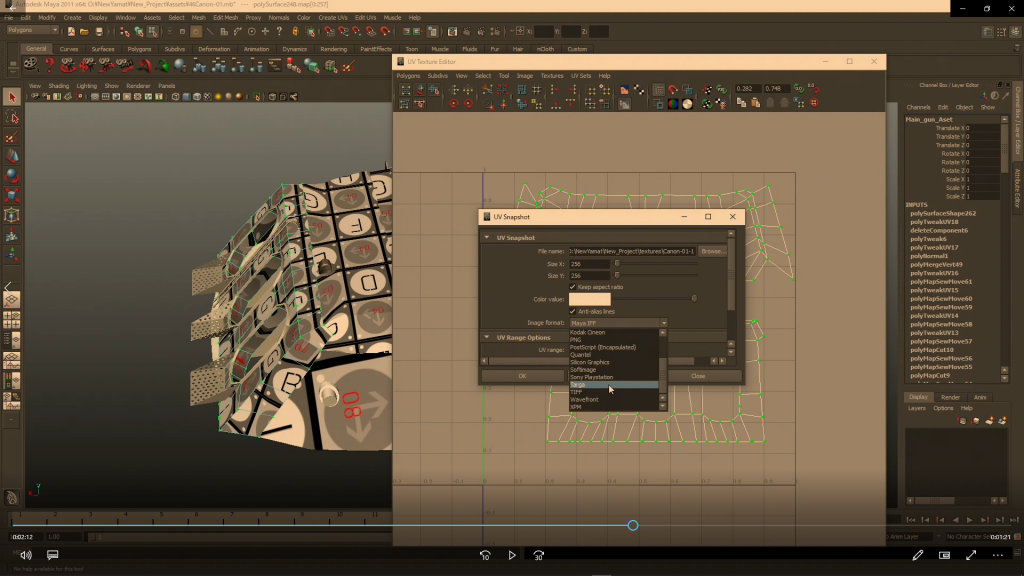
この様に設定する
下記の様に指定する
targa型式でファイルが出来る
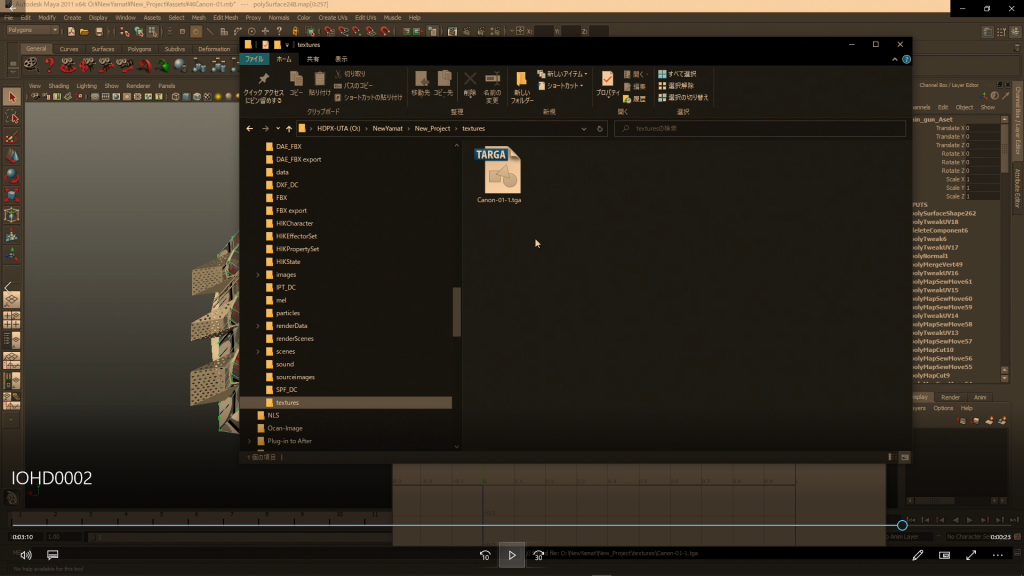
TARGAでファイルが出来ています
フォトショップでTARGAファイルを開く
これから!このMAPファイルを編集して加工しやすく細工して行きます、細工とは背景を白く変更して罫線を浮き出し絵を書く前準備を行います、フォトショップが無い場合準備してください!
MAYAのオブジェクトにテクスチャを貼り付ける際には重要な技ですから是非この機会に覚えて下さい。又MAYAを世界共通であるOBJ型式に変更する場合にはMAYAの既存ツ-ルは全て使えませんしMAYAは標準アプリケ-ションでは有りません。どうしてもテクスチャ-ファイル画像が必要になります。
フォトショップでの修正項目
これから行う手順
1::背景のレイヤ-を複製し、新規レイヤ-をUVと命名します。
2::背景のレイヤ-を白く塗りつぶすを実行します。
UVの罫線を編集時でも見れる様に修正します。
3::背景レイヤ-の上にテクスチャ-を描くためにレイヤ-を一っ増やします。
4::UVレイヤ-を選択して右上の描画モ-ドを「乗算」に切り替えます。
5::UV線だけを表示させるためにメインメニュ->>イメ-ジ色調補正>>階調の反転を実行。
主砲内部は暗い
主砲内部は当然太陽の光は届かない!なので当然暗いのが当たり前のことですが、内部の明るさはこのぐらいではなかったのかと思います、だからこそ内部は白色で塗られていたはずです(内部は赤色ランプかも知れません)。

主砲内部は暗い
主砲 現在の状況

46cm主砲
旋回モタ-左側
大きいモタ-が左右に有りました、これで旋回していました。

狭い
回転機構
旋回は左右のモ-タで回転を行います、上下搬送機構に火薬が引火しない様にカバ-が付いていました、又主砲の位置(1番~3番主砲)によりシャフトの長さは変化して行きます。
組み込み試験
こんな確認が出来るのもリファレンスエデイタ-利点

爆風逃がし穴
爆風逃がし穴

メカの状況
現在のパ⁻ツ
全体写真
まだまだ増えて来ます!図面が有る限り正確にモデリングしています。
まだ部品があります
梯子の大きさから全体の大きさが解ります
遮蔽版は非表示にしたります。